Окончательное рецензирование работы будет при предоставлении электронного документа (файла на флеш-носителе)
Практическая работа 18,19 рассчитана на 4 часа, поэтому доделываем начатую модель и строим ассоциативный чертеж.
Практическая работа №18, 19. Построение чертежа модели полого тела с боковым отверстием.
Цель: научится выполнять 3D-модели пересекающихся геометрических тел.
Задачи: -Построить деталь;
- Построить чертеж;
- Указать размеры на чертеже.
Норма времени: 4 часа.
Методические указания:
1. Анализ формы чертежа.
2. Определение размеров поверхностей
3. Создание 3D – модели.
4. Выполнение ассоциативного чертежа
5. Простановка размеров
6. Заполнение основной надписи
Первый этап работы – создание 3D –модели детали.
1. Файл - создать – деталь.
2. Выбрать ориентацию – Изометрия XYZ.

3. Дерево модели - начало координат – активировать плоскость ZX.

4. Включить режим ЭСКИЗ. В компактной панели выбрать – ГЕОМЕТРИЯ. На панели Геометрия – сделать активной команду МНОГОУГОЛЬНИК. В панели свойств – задать параметры многоугольника: количество вершин- 6, по описанной окружности, диаметр- 100мм. Совместить шестиугольник с центром осей. Закрыть режим ЭСКИЗ, щелкнув по ярлыку левой кнопкой мыши.
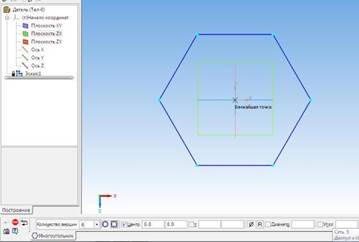
5. В компактной панели выбрать окно ВСПОМОГАТЕЛЬНАЯ ГЕОМЕТРИЯ. В дереве модели щелкнуть по плоскости ZX, сделав ее активной. Выбрать операцию СМЕЩЕННАЯ ПЛОСКОСТЬ. В панели свойств – задать расстояние 120. Появится фантом плоскости, удаленной от основной плоскости на расстояние 120 мм. Зафиксировать команду – Создать объект.
6. В дереве модели щелкнуть по ярлыку СМЕЩЕННАЯ ПЛОСКОСТЬ. Перейти в режим ЭСКИЗ.

Построить второй шестиугольник аналогично первому по окружности диаметром 80 мм. Выйти из режима ЭСКИЗ.
7. На компактной панели выбрать РЕДАКТИРОВАНИЕ ДЕТАЛИ. В окне ОПЕРАЦИЯ ВЫДАВЛИВАНИЯ выбрать – ОПЕРАЦИЯ ПО СЕЧЕНЕЯМ. Для этого левой кнопкой мыши нажать на окно ОПЕРАЦИЯ ВЫДАВЛИВАНИЯ, и подождать, пока не раскроются все команды данного окна.
В дереве модели щелкнуть по ярлыку ЭСКИЗ 1, затем ЭСКИЗ 2. Появится фантомное изображение пирамиды. Зафиксировать команду – Создать объект.


8. Активировать по плоскость ZX, щелкнув по ней левой кнопкой мыши. Перейти в режим ЭСКИЗ. Выполнить эскиз окружности диаметром 60 мм. Совместить изображение с центром шестиугольников. Выйти из режима ЭСКИЗ.

9. Выбрать РЕДАКТИРОВАНИЕ ДЕТАЛИ – ВЫРЕЗАТЬ ВЫДАВЛИВАНИЕМ. В панели свойств выбрать – ОБРАТНОЕ НАПРАВЛЕНИЕ, ЧЕРЕЗ ВСЕ. Зафиксировать команду – Создать объект.

10. В дереве модели активировать плоскость XY. Войти в режим ЭСКИЗ - в панели ГЕОМЕТРИЯ- выбрать ВСПОМОГАТЕЛЬНЫЕ ПРЯМЫЕ. При помощи вертикали провести вертикальную ось фигуры, параллельных прямых задать 15 мм от основания пирамиды, высоту треугольника – 80 мм, длину нижнего основания – 80 мм. Командой отрезок по найденным вершинам построить треугольник. Стиль линии - основная. Выйти из режима ЭСКИЗ.
11. Выбрать команду РЕДАКТИРОВАНИЕ ДЕТАЛИ.- ВЫРЕЗАТЬ ВЫДАВЛИВАНИЕМ. В панели свойств выбрать – СРЕДНЯЯ ПЛОСКОСТЬ, увеличить расстояние до визуального пересечения призмы с пирамидой. Зафиксировать команду – Создать объект.

12. Сохранить чертеж. СОХРАНИТЬ КАК – сохраняем чертеж в Компасе.
Также сохраним чертеж в программе BMP или PNG. Такое сохранение необходимо для дальнейшего выполнения чертежа.
 2020-06-08
2020-06-08 274
274







